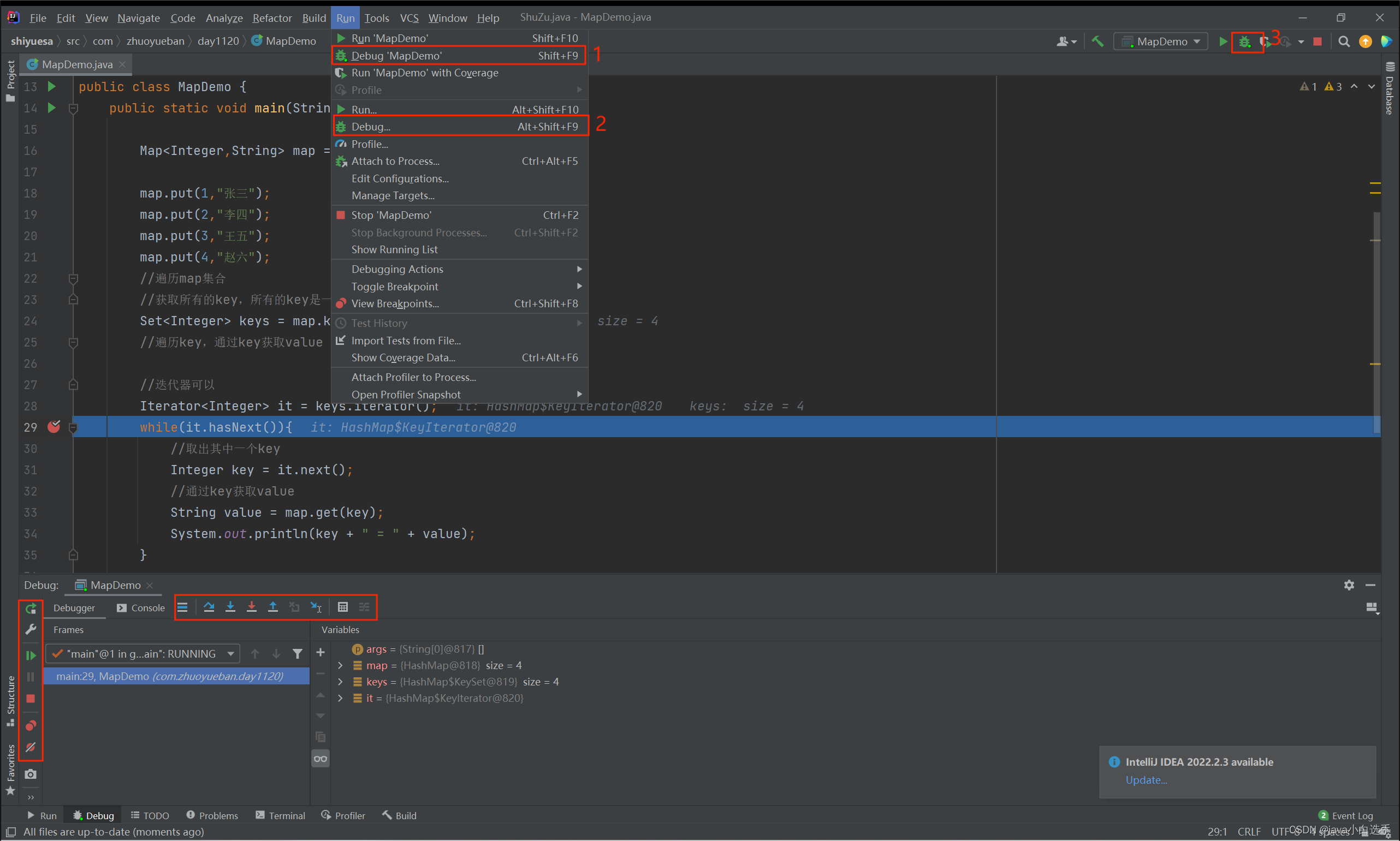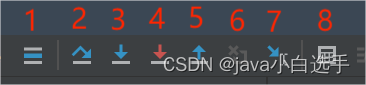IDEA的Debug断点调试 |
您所在的位置:网站首页 › debug断点怎么调试 › IDEA的Debug断点调试 |
IDEA的Debug断点调试
|
首先说一下我的IDEA的版本是windows Intelli IDEA2021.1.2
Debug
先打开IDEA中的Debug, 任意点击一个Debug的图标就可以打开下方的窗口
1.Debug模式启动服务,左边的一个按钮则是以Run模式启动。 2.断点:在左边行号栏单击左键即可建立一个断点。 3.调试按钮:一共有8个按钮,调试的主要功能就对应着这几个按钮,鼠标悬停在按钮上可以查看对应的快捷键。在菜单栏Run里可以找到同样的对应的功能。 4.左侧为服务按钮:可以在这里关闭/启动服务,设置断点等。 8个调试按钮的作用以及快捷键
1.Show Execution Point (Alt + F10):如果你的光标在其它行或其它页面,点击这个按钮可跳转到当前代码执行的行。 2.Step Over (F8):步过,一行一行地往下走,如果这一行上有方法不会进入方法。 3. Step Into (F7):步入,如果当前行有方法,可以进入方法内部,一般用于进入自定义方法内,不会进入官方类库的方法。 4.Force Step Into (Alt + Shift + F7):强制步入,能进入任何方法,查看底层源码的时候可以用这个进入官方类库的方法。 5. Step Out (Shift + F8):步出,从步入的方法内退出到方法调用处。 6.Drop Frame (默认无):回退断点,第八节详细说明。 7.Run to Cursor (Alt + F9):运行到光标处,你可以将光标定位到你需要查看的那一行,然后使用这个功能,代码会运行至光标行,而不需要打断点。 8.Evaluate Expression (Alt + F8):计算表达式。 7个服务按钮的作用
从上到下依次为 1.Rerun 'xxxx':重新运行程序,会关闭服务后重新启动程序。 2.Update 'tech' application (Ctrl + F5):更新程序,在代码改动后可执行这个功能 3.Resume Program (F9):恢复程序,比如,你在第20行和25行有两个断点,当前运行至第20行,按F9,则运行到下一个断点(即第25行),再按F9,则运行完整个流程,因为后面已经没有断点了。 4.Pause Program:暂停程序,启用Debug。 5.Stop 'xxx' (Ctrl + F2):连续按两下,关闭程序。。 6. View Breakpoints (Ctrl + Shift + F8):查看所有断点。 7. Mute Breakpoints:哑的断点,选择这个后,所有断点变为灰色,断点失效,按F9则可以直接运行完程序。再次点击,断点变为红色,有效。如果只想使某一个断点失效,可以在断点上右键取消Enabled。
|
【本文地址】